Instagramガイドの使い方
その他 / / May 20, 2022
Instagramは、個人的なソーシャルメディア体験から、ブランド、マーケター、インフルエンサー向けのプラットフォームへと徐々に移行しています。 増え続けるオーディエンスのタイプと需要に応えるために、Instagramはプラットフォームに新しい機能を追加し続けています。 そのような機能の1つがInstagramガイドです。 Instagramガイドの意味とその使用方法は次のとおりです。

Instagramガイドは、プラットフォーム上の他のアカウントとは別にプロフィールを設定するのに役立ちます。 この投稿では、Instagramガイドがブランドの構築にどのように役立つか、そしてそれらを効果的に使用する方法を学びます。
Instagramガイドとは
Guidesは、フォロワーと共有するためにテキストスタイルで短く共有可能なコンテンツを作成するInstagramの取り組みです。 これらは、今後の製品コレクションを宣伝し、ポートフォリオ全体をわかりやすい形式で紹介するための小さなブログ投稿です。

多くのブランドが作成に忙しい Instagramストーリー と リール 今後の製品や販売を宣伝するため。 場合によっては、写真やビデオでは明確なメッセージを伝えるのに十分でないことがあります。 すべての詳細をカバーする小さなガイドを作成する必要があります。 WordPress、Medium、またはその他のWeb公開プラットフォームを選択して小さな投稿を作成する(後でInstagramで共有する)代わりに、ガイドを使用してアプリ内にコンテンツを作成できます。
Instagramガイドはあなたのプロフィールにきちんと統合されています。 Instagramアカウントにアクセスした人は誰でもチェックアウトできます。
Instagramガイドでどのような種類のコンテンツを作成できますか
最終的なユースケースは完全にあなた次第です。 たとえば、Instagramガイドを使用して映画の小さなレビューを書き、フォロワーと共有することができます。 同様に、レストランのオーナーは週末のビュッフェ式ランチメニューをガイドで詳細と共有できます。 Instagramガイドを利用する一般的な方法は次のとおりです。
- FAQガイドを書く
- 製品発売
- レストランレビュー
- ギフトガイド
- 製品の説明
- 旅行のおすすめ
- 過去1年間の成果、その他多数。
Instagramガイドの機能と役立つ方法がわかったところで、アプリでの使用方法を紹介しましょう。
Instagramガイドの作り方
Instagramガイドを最初から作成するためのステップバイステップの手順を示します。 始めましょう。
ノート: InstagramのiPhoneアプリとAndroidアプリは同じです。 以下のスクリーンショットでは、iPhone用のInstagramアプリを使用しています。 Android用のInstagramアプリでも同じ手順を使用できます。
ステップ1: iPhoneでInstagramアプリを開きます。
ステップ2: 下部のタブバーからアカウントに移動します。

ステップ3: 上部の+アイコンをタップします。

ステップ4: 下部のメニューから[ガイド]を選択します。

Instagramには、選択可能な組み込みのガイドテンプレートが用意されています。
- 場所 –あなたの街や近くの地域の場所をお勧めします。
- 製品 –お気に入りの製品をフォロワーに紹介するため。
- 投稿 –以前のInstagramの投稿または別のアカウントから保存した投稿を推奨するため。
投稿を選択しましょう。
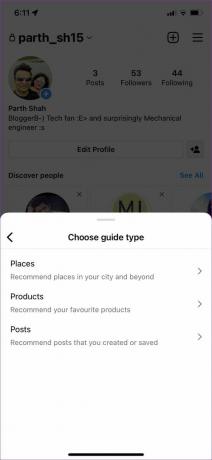
ステップ5: 次のメニューから、[すべて保存済み]と[投稿]の2つのオプションが表示されます。
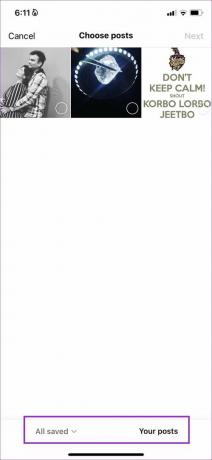
ステップ6: 保存した投稿またはアップロードした投稿から写真を選択できます。 画像の下にあるラジオボタンをタップし、上部にある[次へ]を選択します。
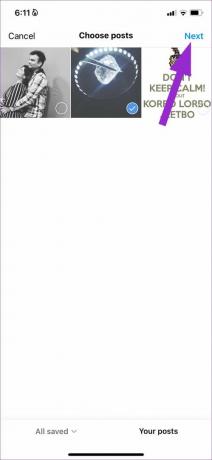
ステップ7: 選択した写真が投稿のカバー画像として使用されます。 タイトルを追加したり、カバー写真を変更したり、ガイドに詳細を追加したりできます。
興味深いことに、ガイドのタイトルはすでに自動大文字化を使用しています。 これは、すべてのガイドに一貫性を持たせるためのInstagramのいい感じです。
ステップ8: 下部にある[投稿を追加]ボタンをタップして、Instagramガイドに(保存した投稿や個人プロフィールから)写真を追加します。
ステップ9: 各製品にタイトルを追加し(必須)、同じものについて簡単な説明を書く必要があります(オプション)。
ステップ10: ガイドして上部の[次へ]ボタンを押すには、少なくとも2つの投稿を追加する必要があります。
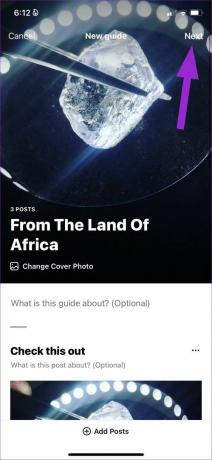
ステップ11: ガイドを下書きとして保存するか、Instagramアカウントで共有することができます。
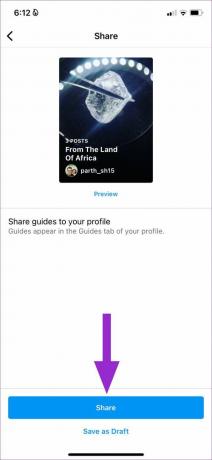
ガイドがフォロワーのホーム画面に表示されるまで、しばらく時間がかかる場合があります。 商品ガイドを作成したり、すばらしいカバー写真を設定したり、説明付きの商品画像を追加したりできます。
同様に、休暇ガイドを作成し、カバー写真に国名/旗を追加し、ガイドで訪問する場所を覚えることについて話すことができます。
Instagramガイドの主な制限は、電話ギャラリーから直接画像をアップロードできないことです。 アップロードまたは保存された投稿から写真を選択する必要があります。
Instagramガイドをチェックする方法
ガイドを作成した場合でも、他の人のガイドを確認したい場合でも、プロセスは非常に簡単です。 ガイドを作成すると、アカウントに表示され始めます。
ステップ1: Instagramを開き、アカウントに移動します。

ステップ2: おなじみのアイコンで新しいガイドセクションを確認し、それをタップします。

ステップ3: 作成したすべてのInstagramガイドを一瞥します。
ガイドを開いてアカウントから削除するか、より多くのコンテンツで編集することができます。
マスターInstagramガイド
Instagramの投稿やストーリーと同様に、ユーザーは次のことができます いいねを隠す Instagramガイドへのコメント。 Instagramでガイドをどのように使用する予定ですか? 以下のコメントセクションでユースケースを共有してください。
最終更新日:2022年5月19日
上記の記事には、GuidingTechのサポートに役立つアフィリエイトリンクが含まれている場合があります。 ただし、編集の整合性には影響しません。 コンテンツは公平で本物のままです。

によって書かれた
Parthは以前、EOTO.techで技術ニュースを取り上げていました。 彼は現在、Guiding Techでフリーランスで、アプリの比較、チュートリアル、ソフトウェアのヒントとコツについて書き、iOS、Android、macOS、およびWindowsプラットフォームについて深く掘り下げています。



